Trong những bài trước, Quản trị mạng đã hướng dẫn bạn đọc cách thay đổi mật khẩu WiFi của rất nhiều mạng như VNPT, FPT, Viettel. Và trong bài viết này, chúng tôi sẽ hướng dẫn tới bạn đọc cách thay đổi cho WiFi modem HuaWei VNPT. Cũng tương tự như thao tác thay đổi mật khẩu cho WiFi của các nhà mạng khác, người dùng cũng cần phải truy cập vào trang quản lý modem để có thể đổi pass cho WiFi VNPT.
Hướng dẫn đổi pass WiFi modem HuaWei VNPT
Bước 1:
Đầu tiên, bạn cần kiểm tra mặt sau của WiFi modem HueWei và sẽ thấy 3 thông tin cần thiết gồm địa chỉ IP, SSID tên WiFi và mật khẩu đăng nhập mặc định cho WiFi. Tiếp đến, trên trình duyệt web máy tính, chúng ta sẽ truy cập vào trang quản lý modem thông qua địa chỉ IP ở đằng sau modem.
Thông thường, địa chỉ IP để vào trang quản lý modem Huawei sẽ là http://192.168.100.1.

Bước 2:
Sau khi đã truy cập thành công, tại giao diện mới bạn sẽ điền thông tin tại Username là root và ô Password là amin. Nhấn Login để tiếp tục thực hiện.
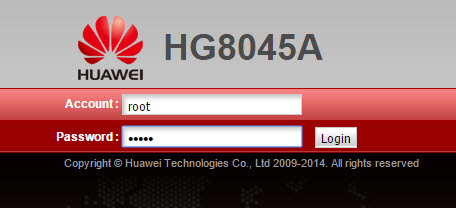
Bước 3:
Tại giao diện thiết lập cho WiFi, chúng ta click vào tab WLAN. Nhìn xuống giao diện bên dưới, SSID Name bạn hãy nhập tên mới cho WiFi. WPA PresharedKey nhập mật khẩu mới cho WiFi.
Để chắc chắn mình đã nhập đúng mật khẩu, bạn nên bỏ tích tại ô Hide để hiển thị mật khẩu đã nhập.

Sau khi đã hoàn thành xong việc nhập những thông tin cần thiết, chúng ta kéo xuống dưới và nhấn chọn vào Apply để lưu lại các thông tin đó.
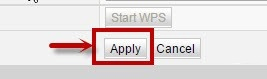
Thao tác cuối cùng đó là chúng ta sẽ tiến hành kết nối lại từ đầu với WiFi. Do bạn đã thực hiện thao tác nhập tên mới cho WiFi nên sẽ không cần tới bước xóa lịch sử kết nối với WiFi cũ trước đây. Với trường hợp chúng ta vẫn để lại tên WiFi mà chỉ đổi mật khẩu WiFi modem HueWai VNPT, thì bạn bắt buộc phải xóa kết nối với WiFi trước đó. Bạn đọc tham khảo thêm bài viết Làm thế nào để xóa Wifi đã lưu trên Windows 10?.
Tham khảo thêm các bài sau đây:
Chúc các bạn thực hiện thành công!
 Công nghệ
Công nghệ  AI
AI  Windows
Windows  iPhone
iPhone  Android
Android  Học IT
Học IT  Download
Download  Tiện ích
Tiện ích  Khoa học
Khoa học  Game
Game  Làng CN
Làng CN  Ứng dụng
Ứng dụng 








 Windows 11
Windows 11  Windows 10
Windows 10  Windows 7
Windows 7  Windows 8
Windows 8  Cấu hình Router/Switch
Cấu hình Router/Switch 









 Linux
Linux  Đồng hồ thông minh
Đồng hồ thông minh  macOS
macOS  Chụp ảnh - Quay phim
Chụp ảnh - Quay phim  Thủ thuật SEO
Thủ thuật SEO  Phần cứng
Phần cứng  Kiến thức cơ bản
Kiến thức cơ bản  Lập trình
Lập trình  Dịch vụ công trực tuyến
Dịch vụ công trực tuyến  Dịch vụ nhà mạng
Dịch vụ nhà mạng  Quiz công nghệ
Quiz công nghệ  Microsoft Word 2016
Microsoft Word 2016  Microsoft Word 2013
Microsoft Word 2013  Microsoft Word 2007
Microsoft Word 2007  Microsoft Excel 2019
Microsoft Excel 2019  Microsoft Excel 2016
Microsoft Excel 2016  Microsoft PowerPoint 2019
Microsoft PowerPoint 2019  Google Sheets
Google Sheets  Học Photoshop
Học Photoshop  Lập trình Scratch
Lập trình Scratch  Bootstrap
Bootstrap  Năng suất
Năng suất  Game - Trò chơi
Game - Trò chơi  Hệ thống
Hệ thống  Thiết kế & Đồ họa
Thiết kế & Đồ họa  Internet
Internet  Bảo mật, Antivirus
Bảo mật, Antivirus  Doanh nghiệp
Doanh nghiệp  Ảnh & Video
Ảnh & Video  Giải trí & Âm nhạc
Giải trí & Âm nhạc  Mạng xã hội
Mạng xã hội  Lập trình
Lập trình  Giáo dục - Học tập
Giáo dục - Học tập  Lối sống
Lối sống  Tài chính & Mua sắm
Tài chính & Mua sắm  AI Trí tuệ nhân tạo
AI Trí tuệ nhân tạo  ChatGPT
ChatGPT  Gemini
Gemini  Điện máy
Điện máy  Tivi
Tivi  Tủ lạnh
Tủ lạnh  Điều hòa
Điều hòa  Máy giặt
Máy giặt  Cuộc sống
Cuộc sống  TOP
TOP  Kỹ năng
Kỹ năng  Món ngon mỗi ngày
Món ngon mỗi ngày  Nuôi dạy con
Nuôi dạy con  Mẹo vặt
Mẹo vặt  Phim ảnh, Truyện
Phim ảnh, Truyện  Làm đẹp
Làm đẹp  DIY - Handmade
DIY - Handmade  Du lịch
Du lịch  Quà tặng
Quà tặng  Giải trí
Giải trí  Là gì?
Là gì?  Nhà đẹp
Nhà đẹp  Giáng sinh - Noel
Giáng sinh - Noel  Hướng dẫn
Hướng dẫn  Ô tô, Xe máy
Ô tô, Xe máy  Tấn công mạng
Tấn công mạng  Chuyện công nghệ
Chuyện công nghệ  Công nghệ mới
Công nghệ mới  Trí tuệ Thiên tài
Trí tuệ Thiên tài